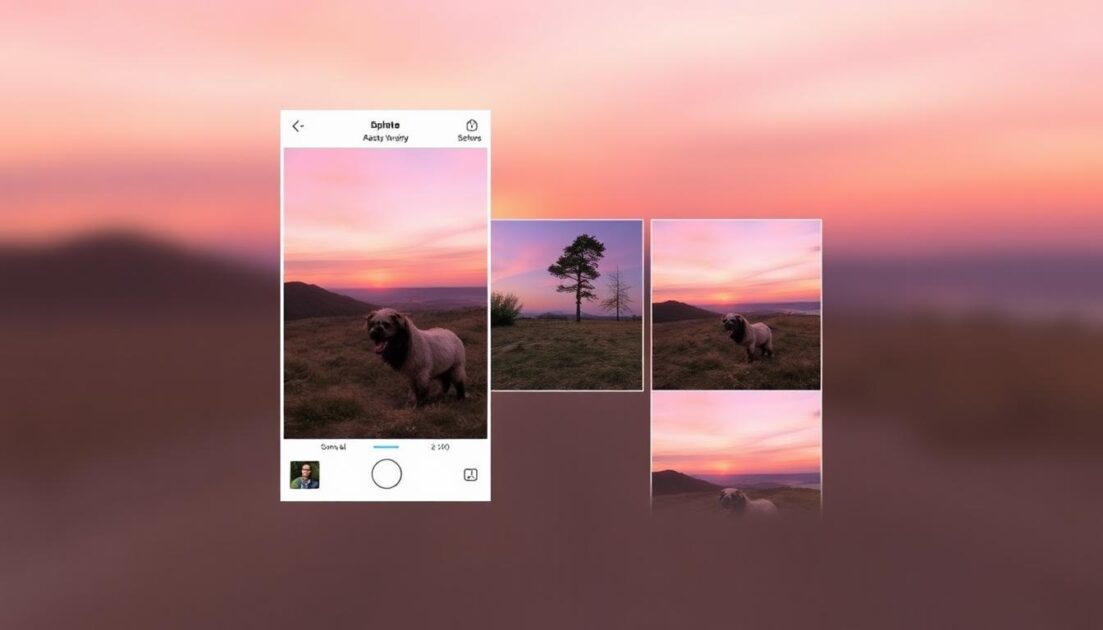Είναι δυνατό να αποτρέψετε το Instagram από την αποθήκευση δημοσιεύσεων στο Camera Roll απενεργοποιώντας τη λειτουργία αυτόματης αποθήκευσης της εφαρμογής. Παρακάτω, έχουμε μοιραστεί μερικά απλά βήματα για να απενεργοποιήσετε την Αυτόματη Αποθήκευση στο Instagram.
Το περιεχόμενο αυτού του σεναρίου δημιουργείται αυστηρά για εκπαιδευτικούς σκοπούς. Η χρήση γίνεται με δική σας ευθύνη.
Οι τελευταίες προσφορές

Fastest VPN

[4+32G] H96Max M1 Smart TV Box Android 13 Rockchip 3528 Quad
BGfc8a44 • Λήγει: Περιορισμένα κομμάτια 
Ninkear A15 Pro Laptop 120Hz 2.5K 16 Inch AMD Ryzen 5 7430U 16GB DDR4 1TB SSD Windows 11
BG5df2e0 Γιατί το Instagram αποθηκεύει αυτόματα αναρτήσεις στο Camera Roll;
Το Instagram αποθηκεύει φωτογραφίες στο άλμπουμ της κάμερας για λόγους δημιουργίας αντιγράφων ασφαλείας. Με αυτήν τη λειτουργία, ακόμα κι αν διαγράψετε μια φωτογραφία από τον λογαριασμό σας στο Instagram, θα εξακολουθείτε να έχετε ένα αντίγραφο της αποθηκευμένο τοπικά στη συσκευή σας.
Μπορείτε επίσης να δείτε τις αναρτήσεις που έχετε κοινοποιήσει στο Instagram όταν δεν είστε συνδεδεμένοι στο διαδίκτυο. Η εφαρμογή απαιτεί πρόσβαση στον αποθηκευτικό χώρο και τις φωτογραφίες σας, καθώς και στα αρχεία πολυμέσων σας, για να αποθηκεύσει φωτογραφίες Instagram στο άλμπουμ της κάμερας.
- Διαβάστε επίσης: Πώς να διαγράψετε τον λογαριασμό Instagram;
Σταματήστε το Instagram να αποθηκεύει φωτογραφίες στο Camera Roll
Η επιλογή για να αποτρέψετε το Instagram από την αποθήκευση αναρτήσεων στο άλμπουμ κάμερας βρίσκεται βαθιά κάτω από τις ρυθμίσεις. Δείτε πώς μπορείτε να αποτρέψετε το Instagram από την αποθήκευση αναρτήσεων στη συλλογή σας ή στο άλμπουμ κάμερας.
1. Ανοίξτε την εφαρμογή Instagram και πατήστε στην εικόνα προφίλ σας .
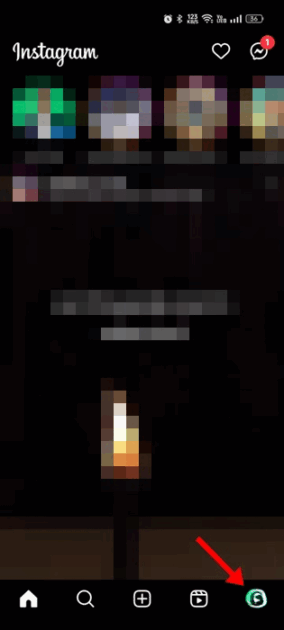
2. Πατήστε το εικονίδιο μενού χάμπουργκερ στην επάνω δεξιά γωνία.
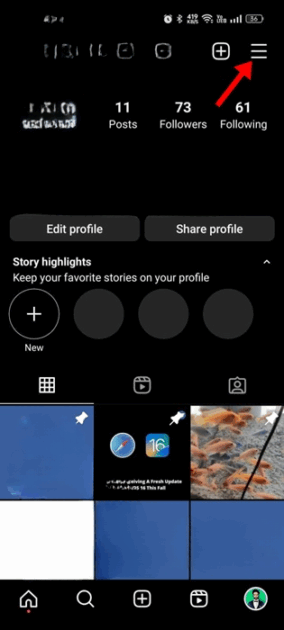
3. Επιλέξτε Ρυθμίσεις και Απόρρητο .
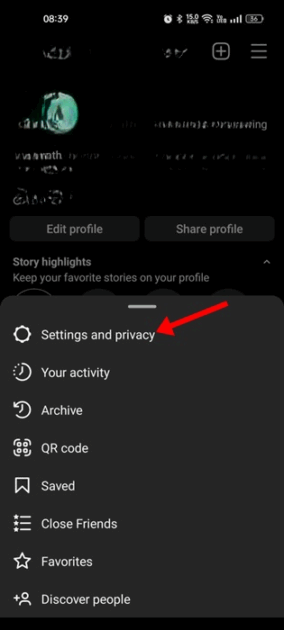
4. Τώρα, κάντε κύλιση προς τα κάτω στην ενότητα Η εφαρμογή και τα πολυμέσα σας και πατήστε στην επιλογή Αρχειοθέτηση και λήψη .
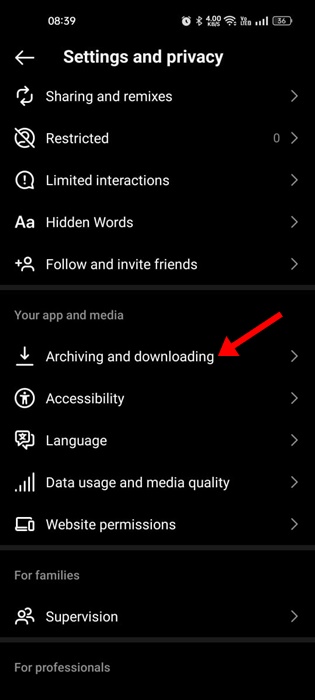
5. Στην οθόνη Αρχειοθέτηση και λήψη, απενεργοποιήστε την εναλλαγή για την Αποθήκευση αρχικών φωτογραφιών .
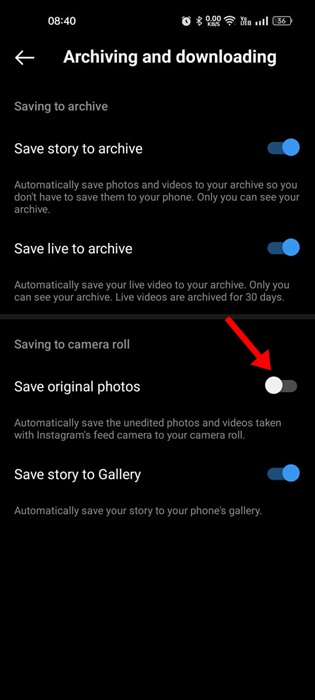
Διακοπή αποθήκευσης ιστορίας στο Instagram στο Camera Roll
Όπως και με τις αρχικές φωτογραφίες, μπορείτε να αποτρέψετε την εφαρμογή Instagram από το να αποθηκεύει ιστορίες στη Συλλογή του τηλεφώνου σας. Δείτε τι πρέπει να κάνετε.
1. Ανοίξτε την εφαρμογή Instagram και πατήστε στην εικόνα προφίλ σας .
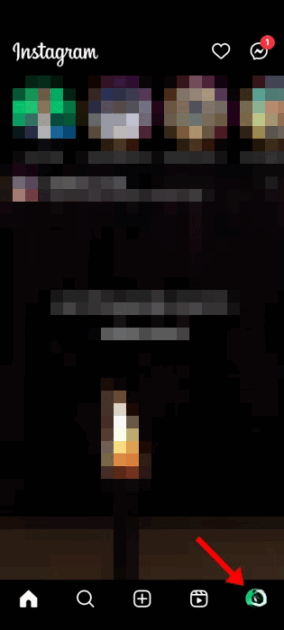
2. Πατήστε το εικονίδιο μενού χάμπουργκερ στην επάνω δεξιά γωνία.
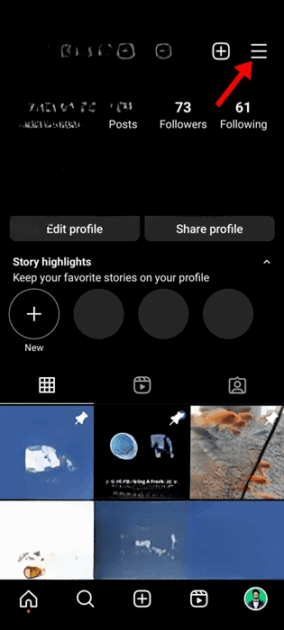
3. Από τη λίστα επιλογών που εμφανίζεται, επιλέξτε Ρυθμίσεις και Απόρρητο .
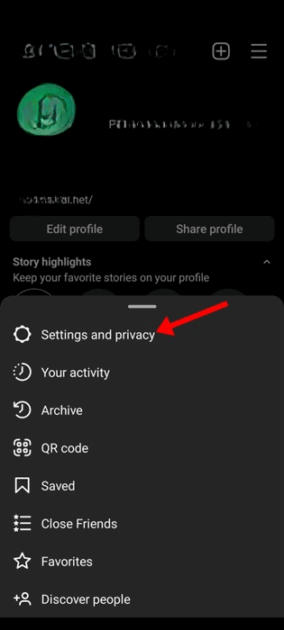
4. Κάντε κύλιση προς τα κάτω στην ενότητα Η εφαρμογή και τα πολυμέσα σας και πατήστε στην επιλογή Αρχειοθέτηση και λήψη .
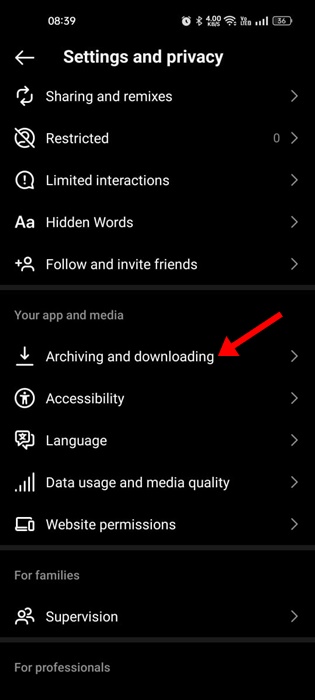
5. Στην οθόνη Αρχειοθέτηση και λήψη, απενεργοποιήστε την εναλλαγή για την Αποθήκευση ιστορίας στη Συλλογή .
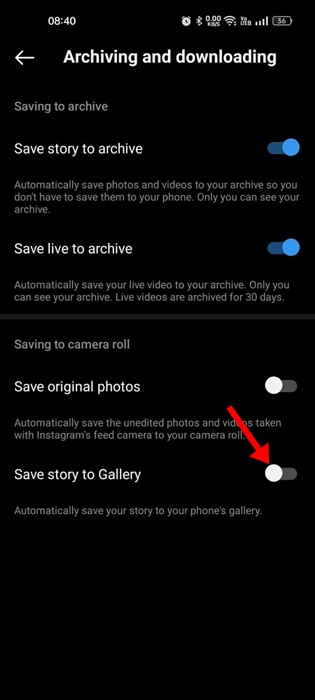
Οι αλλαγές σας θα εμποδίσουν την εφαρμογή Instagram να αποθηκεύει ιστορίες στη συλλογή ή στο άλμπουμ κάμερας του τηλεφώνου σας.
Σταματήστε το Instagram να αποθηκεύει αναρτήσεις στο Camera Roll στο iPhone
Τα βήματα είναι λίγο διαφορετικά για την έκδοση iPhone της εφαρμογής Instagram. Ακολουθήστε αυτά τα βήματα για να διακόψετε την αποθήκευση φωτογραφιών Instagram στο άλμπουμ κάμερας του iPhone.
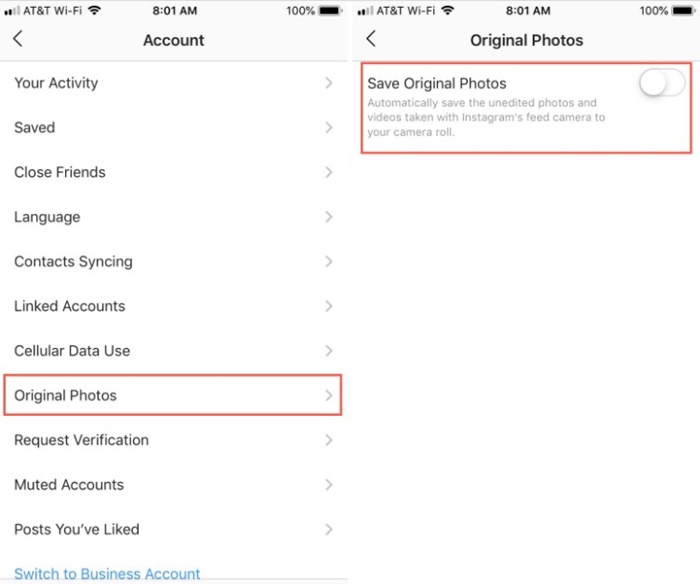
- Ανοίξτε την εφαρμογή Instagram και πατήστε την εικόνα προφίλ σας στην επάνω δεξιά γωνία.
- Θα εμφανιστεί ένα μενού, πατήστε Ρυθμίσεις στο κάτω μέρος.
- Πατήστε Λογαριασμός .
- Στην οθόνη Λογαριασμός, πατήστε στις Αρχικές φωτογραφίες .
- Απενεργοποιήστε την εναλλαγή για την Αποθήκευση αρχικών φωτογραφιών .
Αυτό θα εμποδίσει την εφαρμογή Instagram να αποθηκεύει μη επεξεργασμένες φωτογραφίες και βίντεο που έχουν ληφθεί με την κάμερα ροής του Instagram στο Άλμπουμ κάμερας του iPhone σας.
Η εφαρμογή Instagram εξακολουθεί να αποθηκεύει αναρτήσεις στο Camera Roll;
Ακόμα και μετά την απενεργοποίηση των επιλογών «Αποθήκευση αρχικών φωτογραφιών» και «Αποθήκευση ιστορίας στη συλλογή», η εφαρμογή Instagram ενδέχεται να συνεχίσει να αποθηκεύει αναρτήσεις στο άλμπουμ της κάμεράς σας.
Αυτό το πρόβλημα παρουσιάζεται λόγω ενός σφάλματος στην παλαιότερη έκδοση της εφαρμογής Instagram. Εάν αντιμετωπίζετε το ίδιο πρόβλημα, ανοίξτε το Google Play Store ή το Apple App Store και ενημερώστε την εφαρμογή Instagram.
Εάν αυτό δεν λειτουργήσει, μπορείτε να δοκιμάσετε να ενεργοποιήσετε/απενεργοποιήσετε ξανά τις δύο επιλογές, όπως περιγράφεται στον οδηγό.
Αυτοί οι απλοί τρόποι θα αποτρέψουν το Instagram από το να αποθηκεύει αναρτήσεις στο Camera Roll. Έχουμε μοιραστεί βήματα τόσο για τις εκδόσεις Android όσο και για τις εκδόσεις iOS του Instagram. Αν ακολουθήσετε προσεκτικά αυτά τα βήματα, το Instagram δεν θα αποθηκεύσει τις αναρτήσεις που έχετε ανεβάσει στη συλλογή του τηλεφώνου σας.